メールや文書・文章を作成する時によく使うフレーズってありますよね。
「おはよう」「こんにちは」などの簡単な言葉から、ビジネスで良く使う「お世話になっています」や「よろしくお願いいたします」など。
特に仕事で大量の文書やメールを作成する人は、文章を入力する手間はなるべく省力化したいもの。
そんな時はIME(文字入力補助のためのソフトウェア)で使用頻度の高いフレーズを「単語登録」しておくと、文字入力の効率を一気にアップすることができます。
WindowsではデフォルトでMicrosoft製のIMEが入っていますが、今回はGoogle日本語入力で単語登録する方法をご紹介します。
Google日本語入力での単語登録の仕方
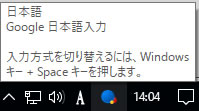
Google日本語入力をインストールすると、Windows画面のタスクバーに青い丸と小さい丸2つが重なったGoogle日本語入力のアイコンが表示されます。
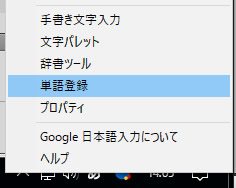
テキストエディタやブラウザのフォームなど、文字を入力する部分がフォーカスされると、そのアイコンのやや左に「A」や「あ」のように入力文字種が表示されます。そこを右クリックすると上記のようにメニューが出るので、「単語登録」を選択します。
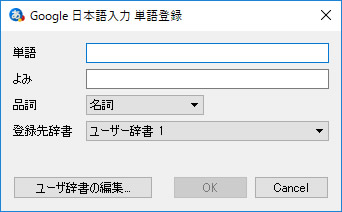
すると上記のような「Google日本語入力 単語登録」の画面が表示されます。
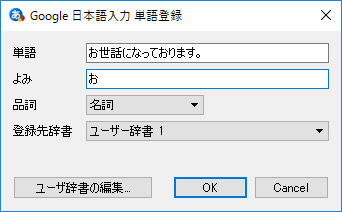
通常はここに変換しにくい文字などを登録するのですが、今回はビジネス用のフレーズを登録してみます。
例のように「単語」には「お世話になっております。」、「よみ」には「お」を入力して「OK」をクリック。
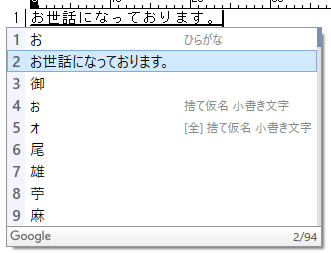
上記はテキストエディタの画面。文字入力で「お」を入力し、スペースキーで変換すると、候補の中に登録した「お世話になっております。」が出現。そのまま選択すれば入力完了となります。
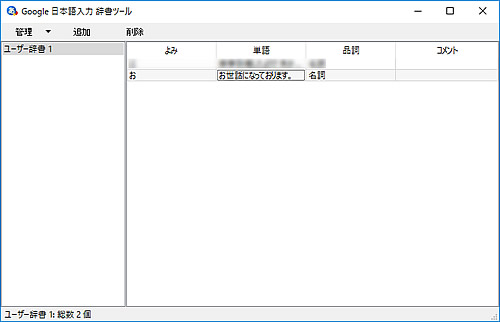
登録した単語は「単語登録」と同じメニューの中にある「辞書ツール」を開くことで編集することができます。
まとめ
以上、Google日本語入力の単語登録で文字入力を楽にする方法、でした。
上記の「お世話になっております。」以外にも「株式会社◯◯のホニャ山ホニャ男です。」などのように登録しておけば、「お」「か」でそれぞれ変換をかけるだけでメールの出だしは完成。
締めは「よ」で「よろしくお願いいたします。」を選択しておわり。文書作成の手間を大きく減らし、効率をアップさせてくれます。
本記事ではGoogle日本語入力での単語登録の方法をご説明しましたが、もちろんMicrosoft製その他IMEでも同様の機能があります。一度登録しておけば楽チンなので、ぜひお試しを。
※上記書籍と本文は関係ありません。

![Googleサービスがまるごとわかる本 [決定版]](https://m.media-amazon.com/images/I/51Oi6utWs5L._SL160_.jpg)


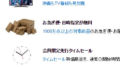
コメント